7 hienoa Airdroid-ominaisuutta, jotka tekevät siitä pakollisen sovelluksen
Sekalaista / / February 12, 2022
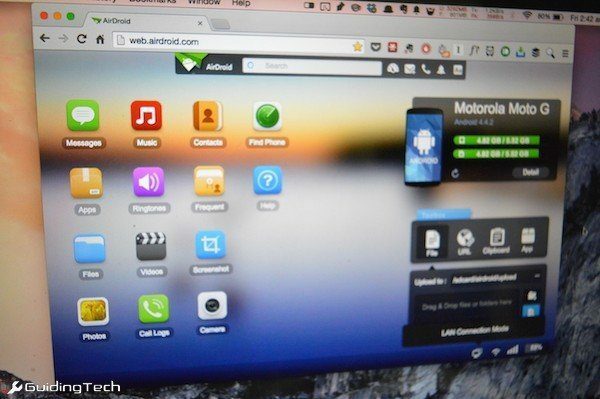
Androidilla ei ole oletusarvoista työpöydänhallintasovellusta kuten iTunes iOS: lle. En ole varma, onko se hyvä asia vai ei. Katsoessani, mitä iTunesista on tullut, kallistun varmasti edelliseen.
Android on avoin ja ilmainen. On monia tapoja synkronoida tiedostoja PC: n ja Androidin välillä. Voit jopa tehdä sen alkuperäisesti ilman ohjelmistoa. Mutta entä jos tarvitset muutakin kuin vain tiedostonsiirtoominaisuuden? Entä jos sinun täytyy hallita koko laitettasi? Entä jos sinulla on lankafobia (miksi johdot eivät ole vielä kuolleet?). Sitten AirDroid on sinulle. Olemme jo kirjoittaneet miten opastetaan AirDroidissa jos haluat tarkistaa asian.
AirDroid on verkkopohjainen laitehallintasovellus Androidille. Sen avulla voit muodostaa langattoman yhteyden mihin tahansa tietokoneeseen skannaamalla a QR koodi. Sitten voit vapaasti siirtää tiedostoja, varmuuskopioida ne ja tehdä paljon muuta.
1. Katso äiti, ei johtoja! AirDroid: verkkopohjainen ja langaton
Oi, rakastanko AirDroidia langattomana. Löydät paljon luotettavia työpöydän hallintaohjelmistoja Androidille, joista osa on luultavasti parempia kuin AirDroid (etenkin kun se ei kuluta akkua), mutta tämä
ei johtoja todella laittaa AirDroidin huipulle.Ja AirDroidin liittäminen PC-/Mac-tietokoneeseen on myös helppoa. Itse asiassa niin helppoa, että jos harjoittelet sitä, voit tehdä sen joka aamu, kun pääset työpöytäsi ääreen muutamassa sekunnissa.
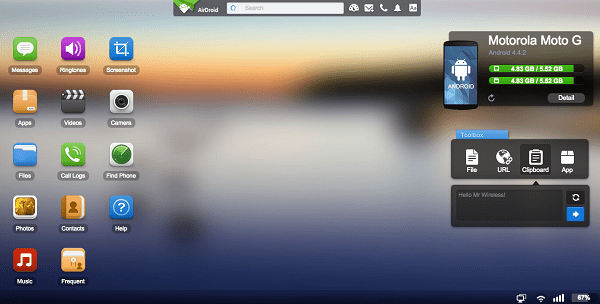
Avaa vain AirDroidin tarjoama verkko-osoite ( www.web.airroid.com, helposti kirjanmerkittävissä) ja skannaa QR-koodi todentaaksesi.
Voit myös luoda tilin AirDroidilla. Tämän avulla voit hallita ja siirtää sisältöä puhelimesta vaikka se ei olisi samassa Wi-Fi-verkossa kuin tietokoneesi. Ilmaisessa paketissa on 100 Mt kuukaudessa matkapuhelinverkkojen siirtoraja, jonka voit kasvattaa 1 Gt: iin päivittämällä AirDroid Premiumiin.
Ja nyt työpöydän synkronointiratkaisusi on valmis.
2. Lähetä ja vastaanota tekstiviestejä tietokoneeltasi
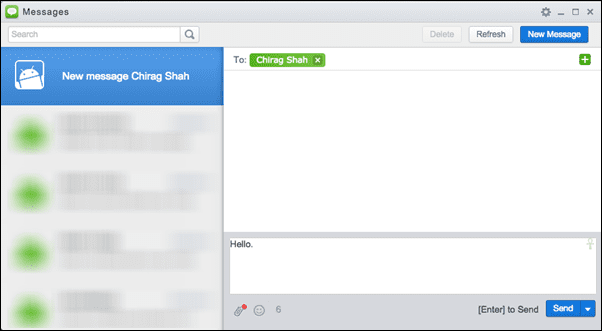
MightyText saattaa olla parempi itsenäinen sovellus tekstiviestien lähettämiseen tietokoneelta Android-puhelimen kautta, mutta se on myös jotain AirDroidilla on ja jos olet jo muodostamassa yhteyttä AirDroidiin, ei voi olla haittaa käyttää sitä tekstiviestillä.
3. Lähetä laitteen ilmoitukset tietokoneelle
Kun käynnistät AirDroidin ensimmäisen kerran Androidissa, se pyytää sinua ottamaan käyttöön ilmoituspeilaus. Tämä mahdollistaa AirDroidin toimituksen ilmoitukset Android-laitteeltasi tietokoneellesi.
4. Varmuuskopioi ja asenna sovelluksia
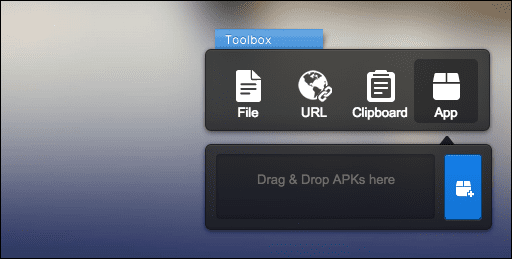
Tätä tarkoitamme, kun sanomme "laitehallinta". Jos olet ladatut APK-tiedostot Jos kyseessä on tietokoneellasi oleva sovellus, voit käyttää AirDroidia niiden siirtämisen lisäksi puhelimeen myös asentamiseen.
5. Siirrä tiedostoja, valokuvia PC: lle ja PC: ltä langattomasti
AirDroid paljastaa puhelimesi tiedostonhallintajärjestelmän tutussa työpöydän käyttöliittymässä. Löydät pikakuvakkeet kansioihin, kuten tiedostot, valokuvat, Musiikkijne. AirDroidin "työpöydällä".
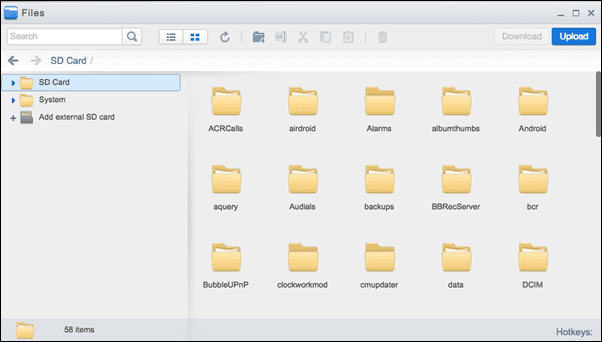
Näet a Työkalulaatikko oikeassa alakulmassa – vedä tiedostot tietokoneesi tiedostojenhallinnasta selainikkunaan ladataksesi ne laitteeseen.
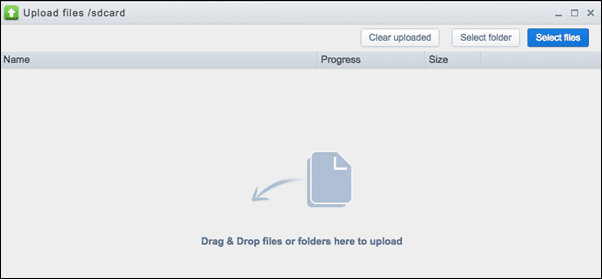
6. Liitä linkit ja teksti Androidin leikepöydälle
Samassa Työkalulaatikko näet a Leikepöytä -osio. Kirjoita sinne mitä tahansa ja napsauta Nuoli -painiketta. Nyt tämä teksti on kopioitu laitteesi leikepöydälle. Siirry laitteellesi ja liitä teksti.
Hieno vinkki: Ja se menee molempiin suuntiin. Kopioi jotain Android-laitteellesi ja napsauta virkistää -kuvaketta Työkalulaatikko ja kopioitu teksti näkyy siellä.
7. Avaa verkkosivustoja puhelimessasi AirDroidista
Liitä mikä tahansa verkko-osoite URL-osoitteeseen Työkalulaatikko ja napsauta Nuoli -painiketta. Tämä avaa sivun välittömästi Android-laitteesi oletusselaimessa. Tämä tapahtuu taustalla, joten kun avaat puhelimen lukituksen, sivu on valmis käytettäväksi.
Bonus: Etsi kadonnut puhelin (Premium)
Jos olet AirDroid Premium -tilaaja, voit käyttää sovellusta kadonneen puhelimen jäljittämiseen tai etäpyyhkimiseen. Vaikka se on varmasti hyödyllinen ominaisuus, voit saada samat toiminnot Androidin omalla ilmaiseksi Laitehallintasovellus.
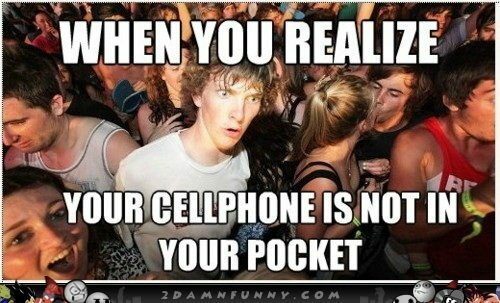
Kuinka hyödyntää AirDroidia parhaalla mahdollisella tavalla
AirDroid aloitti langattomana laitehallinnana, mutta viime aikoina siitä on tullut paljon enemmän. Suosittelen, että aktivoit AirDroidin puhelimessasi aina, kun istut työpöydälläsi. Kyllä, se kuluttaa akkua, joten sinulla on oltava laturi käden ulottuvilla.
Mutta sovelluksen tarjoama mukavuus on sen arvoista. Saat ilmoituksia laitteestasi, voit lähettää ja vastaanottaa tekstiviestejä sekä kopioida ja liittää tiedostoja ja valokuvia ilman, että nostat puhelinta kerran.
Ja se minusta kuulostaa mahtavalta.
Kuinka käytät AirDroidia?
Mikä on AirDroidin suosikkikäyttösi? Käytätkö sitä työpöydän hallintasovelluksena, aina telakoituna vai vain silloin, kun haluat synkronoida tiedostoja tai valokuvia? Kerro meille alla olevissa kommenteissa.
Päivitetty viimeksi 03.2.2022
Yllä oleva artikkeli saattaa sisältää kumppanilinkkejä, jotka auttavat tukemaan Guiding Techiä. Se ei kuitenkaan vaikuta toimitukselliseen eheyteemme. Sisältö pysyy puolueettomana ja autenttisena.
TIESITKÖ
Bluetooth 5.0, uusin Bluetooth-standardi, on taaksepäin yhteensopiva.



